Olen näinud seda tüütut probleemi mitmes Windows 8 (või 8.1) sülearvutis arvuti väljalülitamisel: ekraan muutub mustaks, kuid protsessori (CPU) ventilaator jääb sisselülitatuks ning mõne sülearvuti puhul jäävad ka toiteoleku ja kõvaketta märgutuled põlema peal. Selle käitumise ajal on ainus viis sülearvuti täielikuks väljalülitamiseks vajutada pidevalt toitenuppu.
Ülaltoodud probleemi lahendamiseks (fännid jätkavad töötamist ka pärast Windowsi sulgemist) olen rakendanud järgmisi lahendusi erinevatel juhtudel (erinevates arvutites) ja edukate tulemustega.
Kuidas lahendada: ventilaatorid jätkavad tööd pärast Windowsi sulgemist.
Lahendus 1. Hübriidse unerežiimi lubamine.
Hübriidse unerežiimi funktsioon tutvustatakse Windows Vistaga ning see ühendab une- ja talveunerežiimi funktsioonid. Lihtsamalt öeldes, kui lubate hübriidse une funktsiooni, kirjutab Windows teie kõvakettale aktiivsed andmed (nagu talveunerežiim teeb seda), kuid pakub ka teie RAM-i madalat võimsust, et hoida seal ka aktiivseid andmeid (nt unerežiim teeb). Hübriidse unerežiimi lubamiseks tehke järgmist.
1. Avage Windows Kontrollpaneel. Et seda teha:
- Vajutage "Windows”
![Pilt-201_thumb8[1] Pilt-201_thumb8[1]](/f/7235045a4182d4402a73adf7b73aa8b3.png) + “R” klahvid laadimiseks Jookse Dialoogikast.
+ “R” klahvid laadimiseks Jookse Dialoogikast. - Sisestage "kontrollpaneel" ja vajutage Sisenema.

2. Muuda "Vaataja" valik "Väikesed ikoonid” ja seejärel klõpsake „Toitevalikud”.
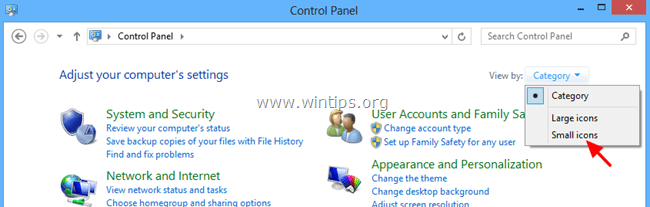
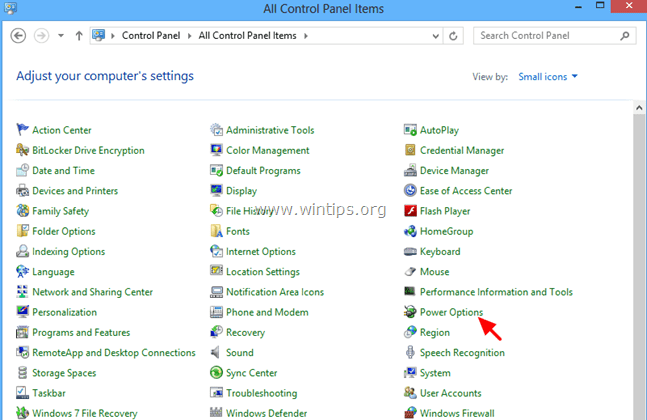
3. klõpsake "Muutke plaani sätteid” aktiivse (valitud) plaani juures.

4. klõpsake "Muutke täpsemaid toiteseadeid”.

5. Kui ekraanile ilmuvad Toitesuvandid, laiendage Unerežiimi sätted.
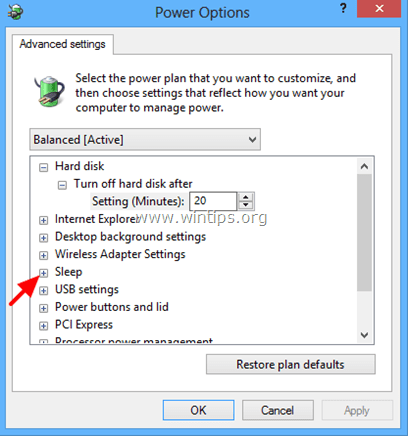
6. Laienda Luba hübriidunerežiim* valik ja määrake "Patarei toitel" ja "Ühendatud"valikud Peal ja vajutage OKEI.
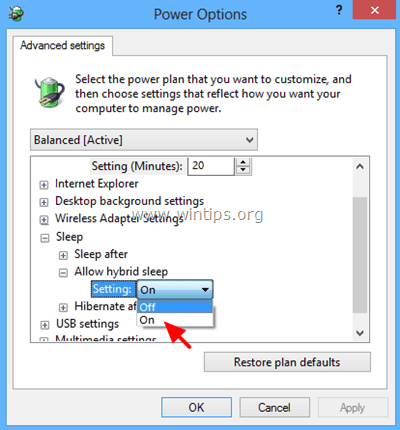
* Märkus: Kui valik Allow Hybrid Sleep puudub, siis:
a. Lubage talveunerežiim käsurealt, kasutades järgmist käsku: powercfg.exe –h
b. Seadistage BIOS-is režiim Suspend to RAM (S3). (Kuidas seda teha, vaadake allpool olevat lahendust 2).
Lahendus 2. Seadke Power State (BIOS-is) režiimile ACPI S3 (Suspend to RAM).
1. Sisestage BIOS-i sätted ja määrake menüüs Toitehaldus ACPI peatamisrežiim (või Ooterežiim) kuni "S3 (STR)".
2. Salvesta ja välju jaotisest Bios Settings ja logige Windowsi tavapäraselt sisse.
Märkus: Kui ACPI S3 režiim pole BIOS-i sätetes saadaval, peate BIOS-i värskendama uusimale versioonile. Kuid kuna BIOS-i värskendamine on riskantne, veenduge enne värskendamist esmalt, et uus BIOS-i versioon toetab ACPI S3 režiimi.
Lahendus 3: keelake kiire käivitamine (Windows 8).
Proovige keelata Kiire käivitamine tunnusjoon. Kiire käivitamise keelamiseks järgige selles artiklis toodud juhiseid.
Kiire käivitamise keelamine opsüsteemides Windows 8 ja 8.1
Lahendus 4. Ühendage juhtmevabad printerid lahti.
Kui kasutate juhtmevaba printerit, lülitage printeriga ühendus WLAN-ilt LAN-ile (kui printer seda toetab). Ajutise lahendusena saate ka printeri enne arvuti väljalülitamist välja lülitada.
Muud asjad, mida proovida, kui ülaltoodud lahendused ei tööta:
1. Ühendage lahti kõik välisseadmed (nt kaardilugeja, hiir, printer jne)
2. Eemaldage kõik soovimatud programmid, mis Windowsi käivitamisel töötavad. Võib-olla takistavad mõned neist teie süsteemil magama jäämast (nt UTorrent, Skype jne). Tasuta, hõlpsasti kasutatav ja usaldusväärne utiliit käivitusprogrammide haldamiseks on CCleaner.
Üksikasjalikud juhised käivitusprogrammide haldamise kohta CCleaneri abil leiate siin.
- Kuidas installida ja kasutada Windowsi haldamiseks üht parimat tasuta registripuhastajat
3. Installige oma riistvara uusimad draiverid (nt graafikakaart, kaardilugeja, USB jne).
4. Kui teil on lülitatava graafikafunktsiooniga HP (või mõne muu kaubamärgiga) sülearvuti (kahe graafikaadapteriga sülearvuti), määrake BIOS-i sätete abil Lülitav graafikarežiim seades Parandatud. Üksikasjalikud juhised selle kohta leiate siit: Fikseeritud režiimiga ümberlülitatava graafika lubamine BIOS-is